Ево погледа како можете да започнете са Мицрософт тимовима да бисте управљали радним временом и распоредом вас и ваших запослених.
Отворите апликацију Схифтс тако што ћете је потражити из ... Више апликација на бочној траци Теамс.
Проверите да ли вам је менаџер доделио распоред или смену. Ако не, замолите их да га подесе.
Менаџери могу да подесе смене тако што ће креирати тимски распоред када се иницијално покрећу у Схифтс
Менаџери могу да кликну на дугме „додај људе у групу“ да додају смене и распореде за запослене
Менаџери тада могу додати одређено време. белешке и друге информације за смене.
Смене се затим могу делити са тимом кликом на дугме Дели са тимом
Запослени тада могу да траже слободно време, да улазе и излазе, и још много тога кроз смене
Ако је ваш ИТ администратор то омогућио , можда ћете приметити „померање“ искуства у Мицрософт тимовима. Ово је алатка за управљање распоредом која је намењена менаџерима и радницима прве линије (који су они људи који долазе у директан контакт са клијентима или општом јавношћу.) Укључен је у Теамс планове без додатних трошкова и такође замењује старо искуство Мицрософт-овог центра особља .
Али, то није само за раднике прве линије. Са Схифтс, менаџери су у могућности да састављају распореде, замењују смене, креирају групе, постављају захтеве за слободно време, па чак и држе време. Ова функција може бити веома корисна за мала предузећа јер је у великој мери оптимизована за Мицрософт Теамс искуство. Ево свеобухватног увида у то како можете да почнете са њим да бисте управљали радним временом и распоредом за себе и ваше запослене.
Отварање апликације Схифтс и почетак управљања новим сменама
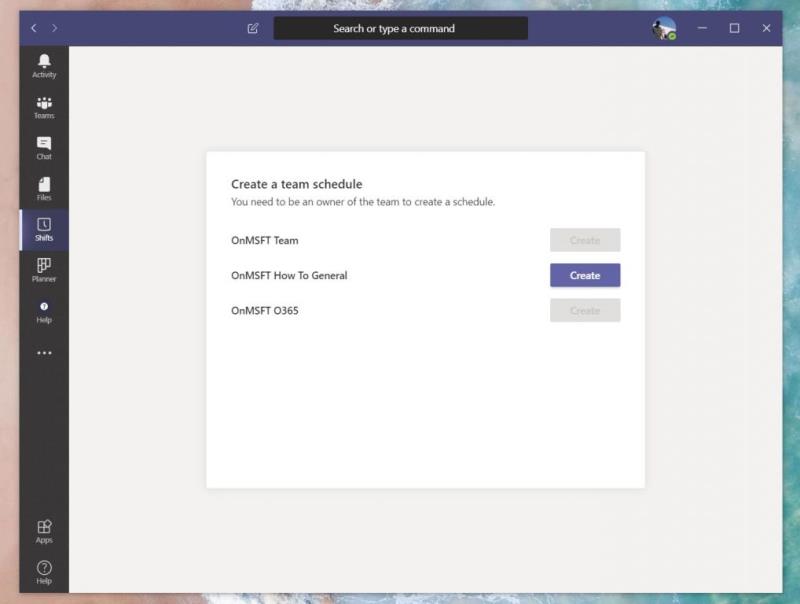
Да бисте започели, мораћете да отворите апликацију Схифтс. Уграђен је у леву страну тимова. Ако га не видите тамо, мораћете да кликнете на ... Још апликација и пронађите га на листи. Када тамо, видећете листу смена које су вам додељене за текућу недељу. Ако ништа не постоји, онда морате да имате менаџера или администратора да вам додели смену или да их замолите да је додају преко апликације.
Управо ћемо разговарати о томе како менаџери или администратори то могу следеће да ураде, али имајте на уму да су ови следећи кораци обично намењени само менаџерима или онима са одговарајућим администраторским дозволама. Менаџери могу да креирају распоред у сменама само ако су поставили власника Оффице 365 тима . Сви остали ће и даље имати приступ сменама, али ће имати само опције да виде своју смену током недеље или да управљају слободним временом и другим захтевима.
Ако сте менаџер и имате одговарајуће дозволе , да бисте наставили са прављењем смене, желећете да изаберете Креирај са листе тимова на страници. Када изаберете Креирај, од вас ће се тражити да изаберете временску зону за смену. Ако случајно радите глобално, пошто смо ми овде у ЦлоудО3, можда бисте желели да изаберете временску зону коју сви могу да разумеју. Док пишемо о Мицрософт-у, користимо пацифичку временску зону, у којој се налази компанија из Редмонда, Сијетл.
Затим ћете желети да тимовима дате мало времена да креирају распоред. Када завршите, од вас ће бити затражено да кренете у обилазак. Ово вам показује како можете да додате чланове тима, креирате смене и још много тога. Ући ћемо у њих у наредним одељцима.
Како менаџери могу креирати смене и распореде
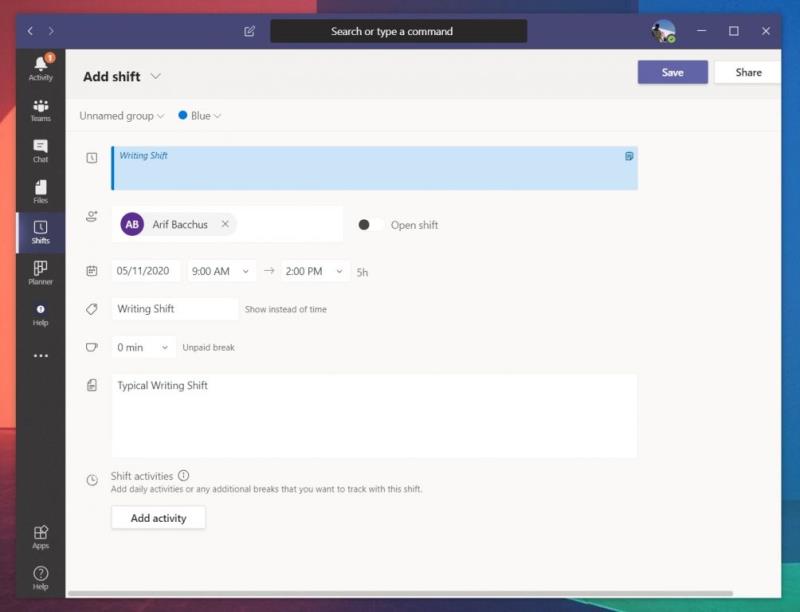
Менаџери и они са одговарајућим Оффице 365 дозволама могу да креирају смене и распореде за запослене са сменама у Мицрософт тимовима. Ово се може урадити кликом на дугме „додај људе у групу“. Ова икона се приказује као слика особе на крајњој десној страни екрана. Моћи ћете да додате било кога у смену и распоред све док има важећи профил у оквиру вашег Оффице 365 плана.
Када се неко „дода“ у групу, можете направити смену за њега. Да бисте то урадили, само двапут кликните на празан термин у њиховом распореду за недељу. Подразумевано, овај распоред ће бити подељен на дане у недељи. Одатле можете двапут да кликнете на одређени дан и попуните неке детаље о одређеној смени. Ово укључује време почетка и завршетка, боју за одређену тему (или активност), неке белешке о томе чему служи смена. Такође можете додати неке специфичне активности које нису обухваћене кликом на дугме Додај активност.
Када се заврши, смена се може додати у распоред кликом на дугме Сачувај. Увек се можете вратити и уредити детаље тако што ћете кликнути десним тастером миша на распоред и изабрати Едит Схифт. Ако желите да га копирате и на неки други дан (што радимо јер имамо много сличних померања писања овде у ЦлоудО3), можете да кликнете десним тастером миша, изаберете Копирај, а затим кликнете десним тастером миша на место где желите да поставите схифт и изаберите Налепи.

Ако желите да мало прилагодите распоред, можете да унесете име или додатне детаље у оквир изнад места за смену. Такође можете додати неке белешке у одељку „Дневне белешке“ да бисте себи дали додатне информације.
Такође можете да креирате неке отворене смене кликом на област Отворене смене. Ово ће вам омогућити да креирате "бесплатне" смене пре него што их доделите другим члановима. Када креирате отворену смену, моћи ћете да је доделите члановима тима. Једноставно кликните на ... испод њега и изаберите Додели отворену смену.
Постоје и додатне контроле за филтрирање приказа према члановима, за штампање тренутног приказа или за промену приказа на основу смена, доступности или група. Можете чак и да промените приказ дана, недеље или месеца, ако је потребно.
Дељење смена са својим тимом
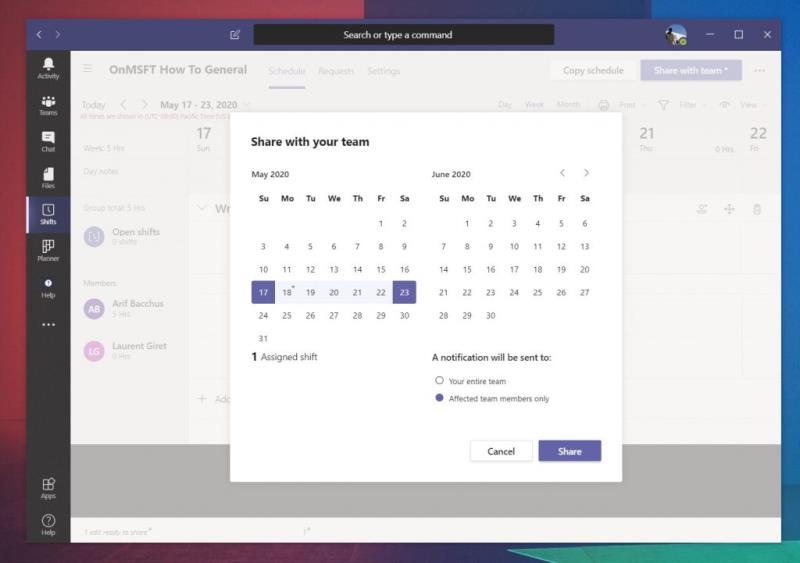
Једном када се направи смена, она не постаје званична нити се појављује у верзији тимова вашег запосленог док се не подели. То можете да урадите тако што ћете кликнути на љубичасто дугме Дели са тимом у горњем десном углу екрана. Ово ће вам онда дати додатне контроле о томе како да га делите са члановима тима. Видећете неке опције да изаберете дане које желите да поделите са члановима тима. Слободно изаберите опсег који желите да укључите. Они ће такође бити потврдни оквири за обавештавање целог тима (који су сви наведени на распореду) или само људи који су погођени (људи којима сте управо доделили смене.)
Управљање или давање слободног времена и друге захтеве
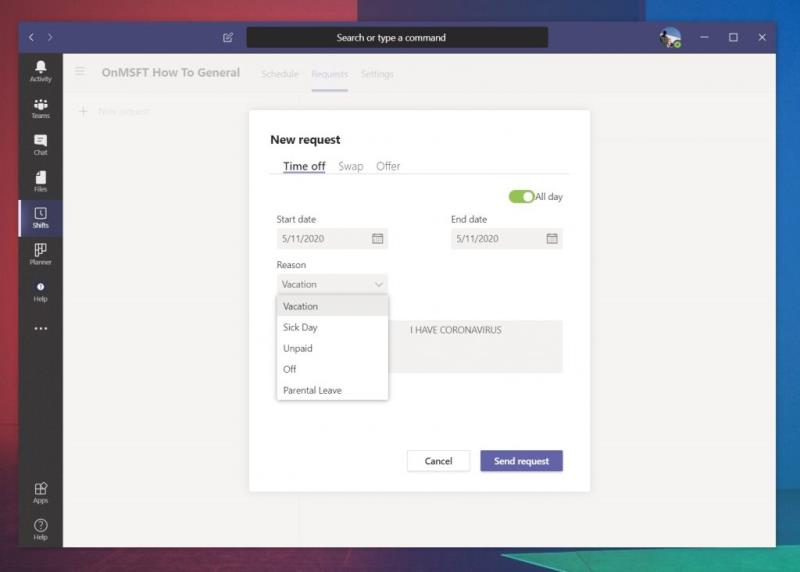
Схифт и распореди креирани, корисници и запослени у тимовима ће имати нове опције да виде свој распоред када кликну на одељак Схифтс у тимовима. Међутим, поред прегледа њиховог распореда, они такође могу затражити слободно време и поставити друге захтеве. Ово се ради кликом на икону у горњем десном углу екрана која је у облику сата са знаком питања.
Корисници могу да поднесу захтев за одмор, а затим да провере његов статус. Они такође могу да га откажу, ако је потребно. Они такође могу затражити да замене своју смену или да дају понуду за другу. Постоји леп кориснички интерфејс који им омогућава да изаберу разлог, оставе белешку за ово, као што се види изнад.
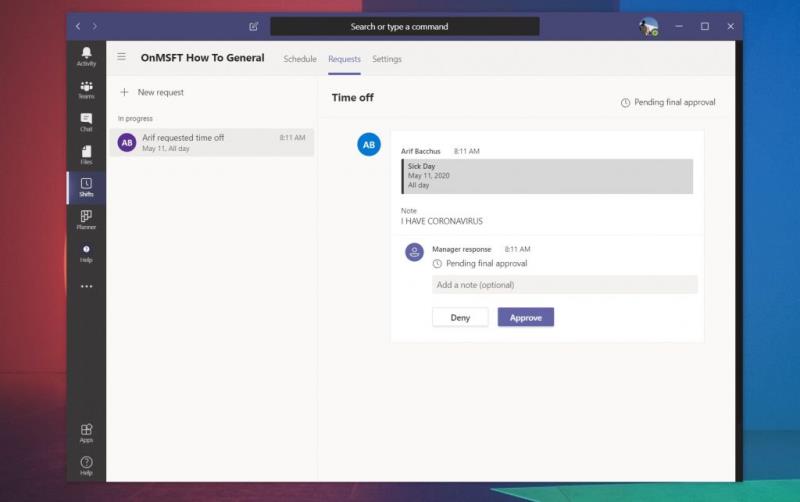
Као менаџер или администратор, на вама је да одобрите ове захтеве. То можете да урадите тако што ћете кликнути на картицу Захтеви под Схифтс. Видећете га под У току. Затим га можете проверити на десној страни екрана. Биће опција да то одобрите или одбијете, као што смо оставили горе. Када га одобрите као менаџер, корисник ће бити обавештен о томе.
Подешавање временског сата у сменама
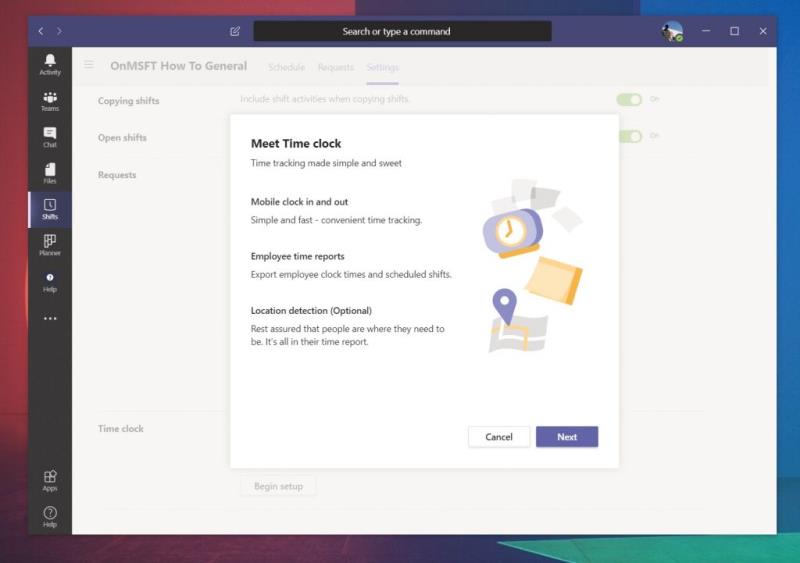
Последњи аспект смена у тимовима који ћемо покрити је временски сат. Ова опција Тиме Цлоцк ће омогућити вашим запосленима да улазе и излазе користећи своје мобилне уређаје. Као менаџер, такође можете да подесите опционо откривање локације. Ово ће открити где се запослени налазе када улазе и излазе. Ова подешавања се могу променити или уклонити у било ком тренутку кликом на картицу Подешавања у Схифтс у тимовима. Тамо ћете видети дугме Започни подешавање да бисте га подесили.
Ваши запослени могу да користе сат у Мицрософт тимовима на својим иОС или Андроид мобилним уређајима. Када кликну на њега, моћи ће да се укључе на сат, а затим да оду од сата на паузе тако што ће поново посетити апликацију Теамс. Имаће и опцију да то потврде. Тада ћете моћи да је извезете као Екцел табелу и проверите је и преузмете извештај о улазима и излазима сата преко истог одељка Временски сат који смо поменули горе.
Како ћете користити Схифт?
Као што видите, Схифтс ин Теамс је прилично свеобухватно решење. Ако немате приступ услугама платног списка као што је АДП, може се користити за праћење радног времена и још много тога. Такође је једноставан за подешавање и не треба дуго да се навикне. Да ли сте открили да вам је водич помогао? Обавестите нас у коментарима испод и будите сигурни да останите у току са ЦлоудО3 ове недеље док дубље урањамо у Схифтс искуство.

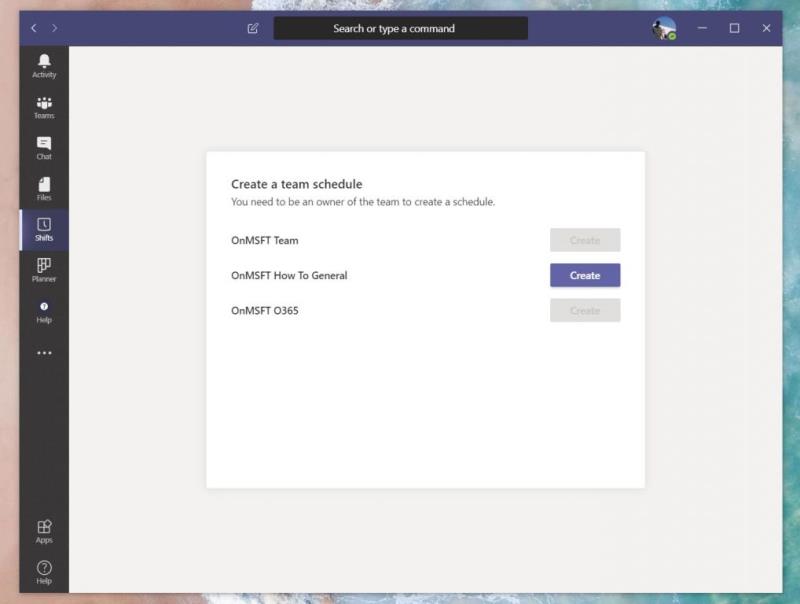
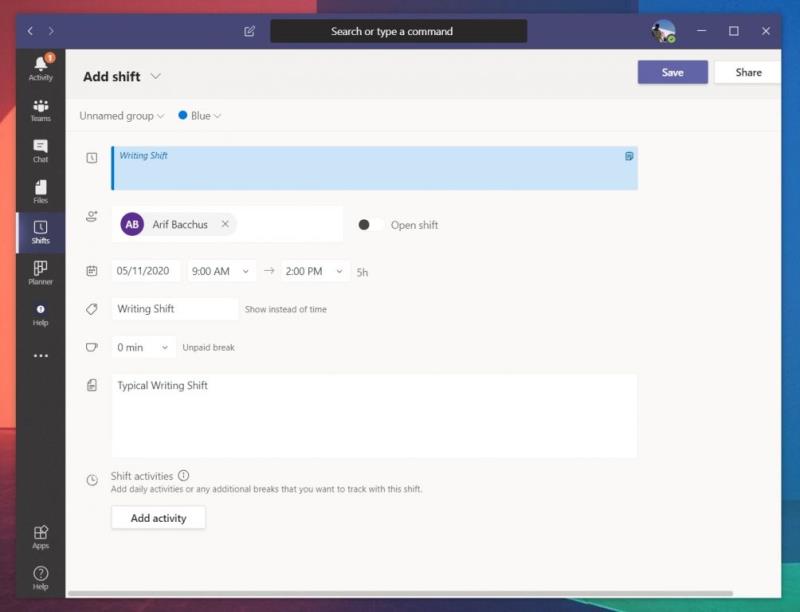

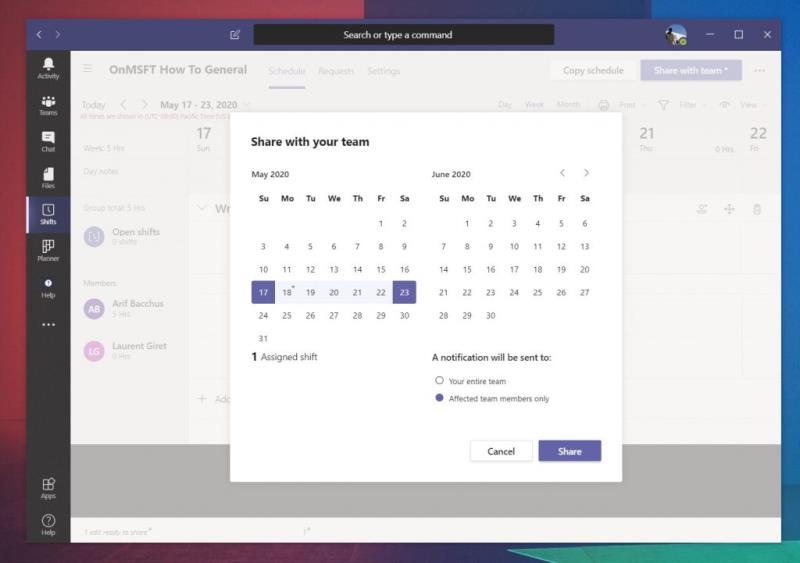
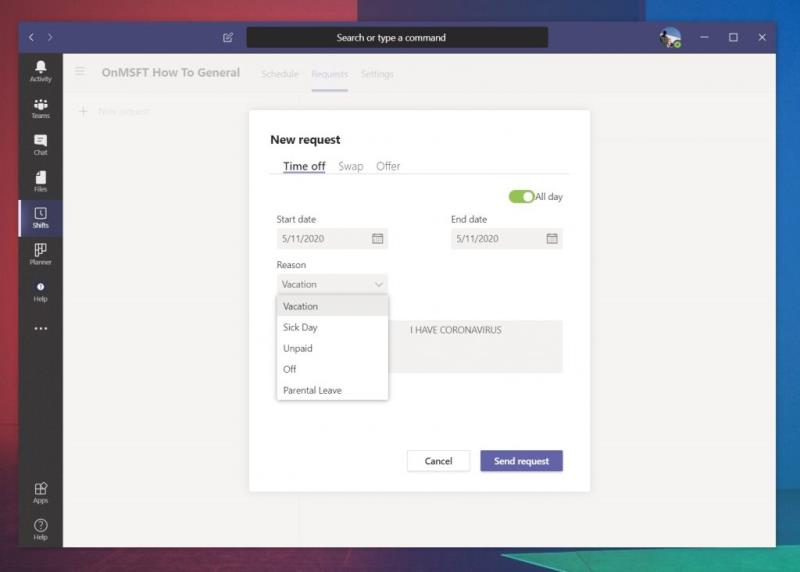
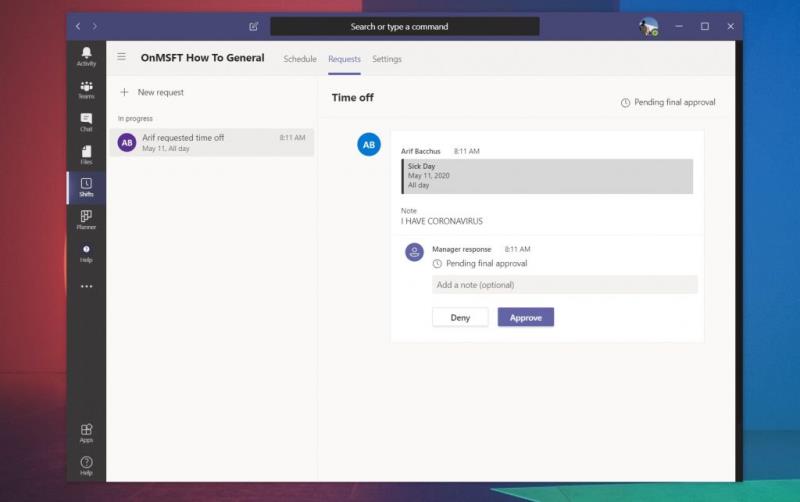
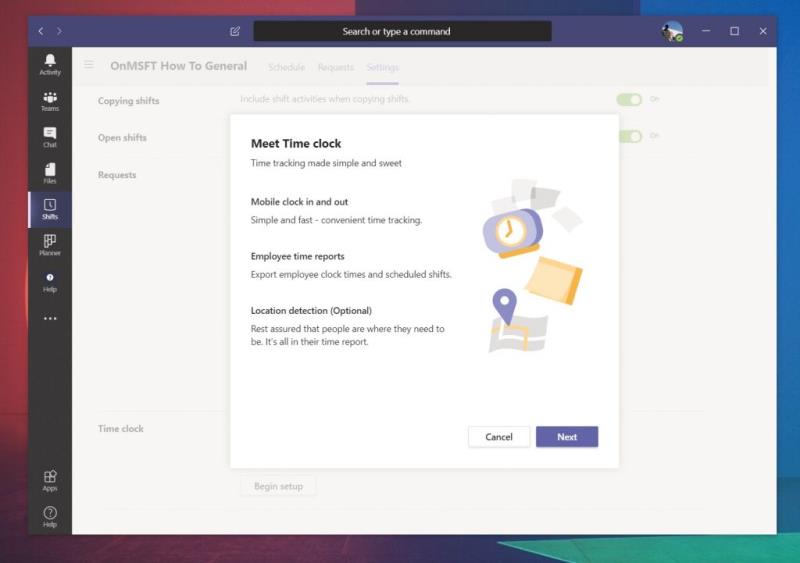
![Мицрософт Теамс код грешке 503 [РЕШЕНО] Мицрософт Теамс код грешке 503 [РЕШЕНО]](https://blog.webtech360.com/resources3/images10/image-182-1008231237201.png)

























